windows10如何查找共享电脑 网络中找不到共享电脑解决方法
更新时间:2023-10-16 09:03:32作者:xiaoliu
windows10如何查找共享电脑,在日常使用电脑的过程中,我们经常会遇到需要与他人共享文件的情况,而在网络中找不到共享电脑的问题可能会让我们感到困惑。拥有Windows 10操作系统的用户可以通过一些简单的方法来解决这个问题。本文将介绍如何在Windows 10中查找共享电脑,以及解决网络中找不到共享电脑的常见方法。无论是在家庭网络中共享文件还是在办公环境中与同事共享资源,通过掌握这些技巧,我们可以更加便捷地进行文件共享,提升工作效率。
方法如下:
1.以win10为例,找到设置选项中的网络共享选项。
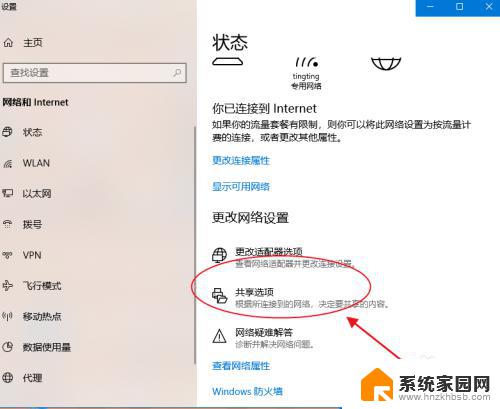
2.在高级共享共享设置中,启用网络发现。
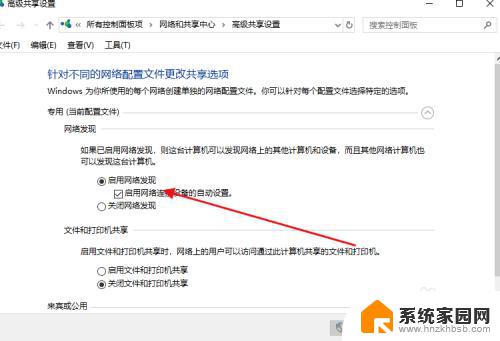
3.这时要找出共享电脑的计算机名,或者IP地址。IP可以在网络设置中找到。该共享电脑IP地址为192.168.31.101。
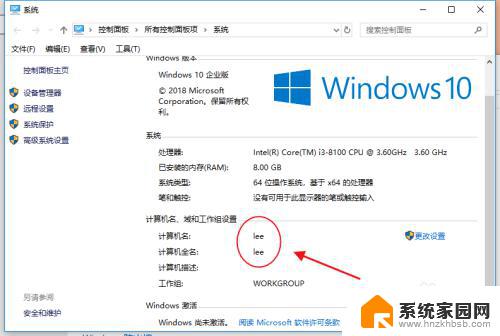
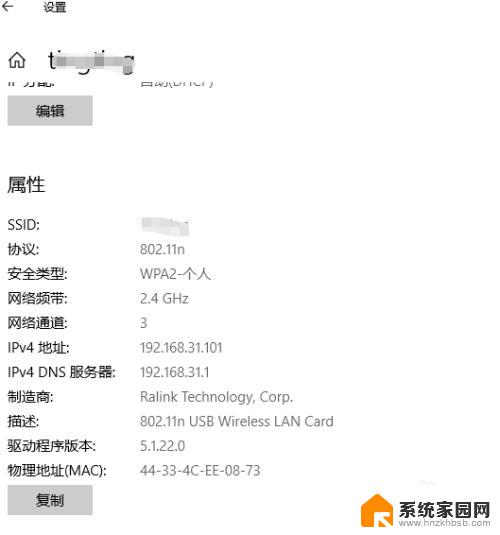
4.快捷键windowns键+R调出运行,输入\\lee(lee为电脑的计算机名)或\\192.168.31.101刚刚电脑的IP地址。
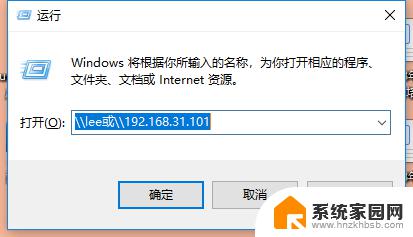
5.这时进入电脑lee的共享发现没有文件,这是因为电脑lee没有共享文件所以无文件。
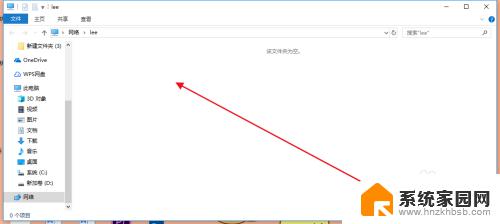
6.此时在电脑lee中选择一个文件夹选择共享开放。
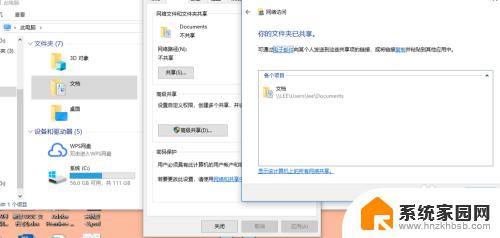
7.此时我们在通过运行\\lee浏览共享电脑,发现出现一个共享文件。
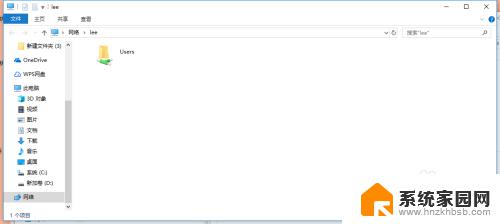
以上就是Windows 10如何查找共享电脑的全部内容,有需要的用户可以根据这些步骤进行操作,希望这些步骤能为您提供帮助。
windows10如何查找共享电脑 网络中找不到共享电脑解决方法相关教程
- win10 搜不到局域网 Win10局域网共享设置找不到其他共享电脑解决方法
- win7找不到win10共享文件夹 如何彻底解决win10局域网共享问题
- 网络共享看不到别人电脑 Win10 网络共享看不到别人电脑解决方案
- win10文件共享后其他电脑不显示 Win10局域网共享设置后找不到其他共享电脑怎么处理
- 电脑怎么设置网络共享 WIN10电脑如何设置无线网络共享
- win10电脑网络共享怎么设置 WIN10电脑如何设置有线网络共享
- 电脑共享在哪里打开 win10网络和共享中心打开方法
- win10电脑无法连接共享电脑 windows无法访问共享电脑解决方法
- iphone共享网络给电脑win10 iPhone与win10无线共享文件的方法
- 电脑没有网络共享中心 win10系统网络和共享中心的开启方法
- 电脑怎么看fps值 Win10怎么打开游戏fps显示
- 电脑recovery模式怎么进去 win10系统如何进入恢复模式
- 笔记本电脑声音驱动 Win10声卡驱动丢失怎么办
- 连接电脑的蓝牙耳机吗 win10电脑连接蓝牙耳机设置
- 笔记本怎么连网线上网win10 笔记本电脑有线网连接教程
- windows查看激活时间 win10系统激活时间怎么看
win10系统教程推荐
- 1 电脑怎么看fps值 Win10怎么打开游戏fps显示
- 2 笔记本电脑声音驱动 Win10声卡驱动丢失怎么办
- 3 windows查看激活时间 win10系统激活时间怎么看
- 4 点键盘出现各种窗口 如何解决Win10按键盘弹出意外窗口问题
- 5 电脑屏保在哪里调整 Win10屏保设置教程
- 6 电脑连接外部显示器设置 win10笔记本连接外置显示器方法
- 7 win10右键开始菜单没反应 win10开始按钮右键点击没有反应怎么修复
- 8 win10添加中文简体美式键盘 Win10中文输入法添加美式键盘步骤
- 9 windows10怎么关闭开机自动启动软件 Win10开机自动启动软件关闭方法
- 10 如何查看win10的激活状态 Win10系统激活状态查看步骤